復原刪除的應用程式
kintone提供復原功能,若不慎刪除應用程式,可以恢復到刪除前的狀態。
復原刪除的應用程式後,該應用程式的記錄或設定將恢復到刪除時的狀態,可以像刪除前一樣使用該應用程式。
只有cybozu.cn共通管理員可以復原應用程式。此外,無法復原刪除超過14天以上的應用程式。
尚有其他限制事項。復原前請務必參閱以下項目。
注意事項
操作概要
復原應用程式的操作概要如下:
(1) 盡可能先確認「刪除的應用程式名稱」、「刪除的時間」、「刪除的使用者」。
(2) 確認cybozu.cn共通管理畫面中的監控日誌,根據(1)的資訊,找出「應用程式ID」。
(3) 在復原畫面中輸入應用程式ID,執行復原。
詳細步驟請參閱以下項目。
步驟
注意事項
會/不會恢復原狀的項目
- 復原應用程式後會恢復原狀的內容
- 記錄
- 記錄號碼
- 記錄的輸入內容
- 附件
- 回覆
- 版本歷程
- 狀態
- 應用程式的設定內容
會恢復「復原應用程式也無法恢復原狀的內容」外的所有設定(包含自訂的檔案或外掛程式)。 - 應用程式的URL
包含應用程式ID在內,應用程式的URL將會恢復。
若曾經從網路瀏覽器中我的最愛等途徑直接存取應用程式,也將可恢復使用。
- 記錄
- 復原應用程式也無法恢復原狀的內容
無法復原的條件
-
無法復原刪除超過14天以上的應用程式。例如,在6月1日10點刪除應用程式,可復原的最後時間為6月15日的10點前。
-
復原後的應用程式數超過授權上限時,將無法復原。
可建立的應用程式數上限,請在應用程式管理畫面或cybozu.cn共通管理畫面中確認。刪除/復原應用程式當下,即會反映在應用程式管理畫面及cybozu.cn共通管理畫面的應用程式數。
確認應用程式的授權使用情況 -
應用程式開始建立後沒有公開即刪除,將無法復原。
復原大量刪除的應用程式
大量刪除存在參照關係的多個應用程式後,將其中某個應用程式復原時,該應用程式參照的其他應用程式也會一併復原。若參照的應用程式還有參照其他應用程式,其他應用程式也會一併復原。
另一方面,若有其他應用程式參照了要復原的應用程式,參照復原對象的其他應用程式不會復原。
例:大量刪除應用程式A/B/C/D後,復原應用程式A
復原應用程式A時,應用程式A參照的應用程式B,以及應用程式B參照的應用程式C,皆會一併復原。但參照應用程式A的應用程式D則不會復原。請視需要個別復原。
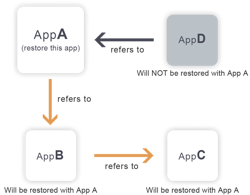
步驟
以下說明復原應用程式的詳細步驟。
-
盡可能先確認「刪除的應用程式名稱」、「刪除的時間」、「刪除的使用者」。
-
點擊kintone畫面上方齒輪形狀的[設定]圖示後,再點擊[cybozu.cn共通管理]。
![截圖:框線強調[cybozu.cn共通管理]連結](/k/img-zh-tw/restore_app_img01.png)
-
點擊「監控日誌」的[查看與下載]。
-
在「篩選條件」的「動作」中輸入「App delete」,點擊[查看]按鈕。
![截圖:框線強調[查看]按鈕](/k/img-zh-tw/restore_app_img03.png) 畫面下方將以清單顯示篩選後的日誌。
畫面下方將以清單顯示篩選後的日誌。 -
若篩選後的日誌數量仍過多,請以您知道的範圍新增以下篩選條件,並再次點擊[查看]按鈕。
- 知道刪除的時間:在「開始時間」、「結束時間」指定日期範圍
- 知道刪除的使用者:在「使用者」選擇刪除的使用者
- 知道刪除的應用程式名稱:在「補充」中輸入刪除的應用程式名稱
-
從清單的時間或使用者名稱等條件中,點擊可能是該日誌的[ i ]圖示,確認「補充」欄的應用程式名稱等內容,找出日誌。
![截圖:框線強調[ i ]圖示](/k/img-zh-tw/restore_app_img06.png)
-
在「補充」欄中確認應用程式ID。
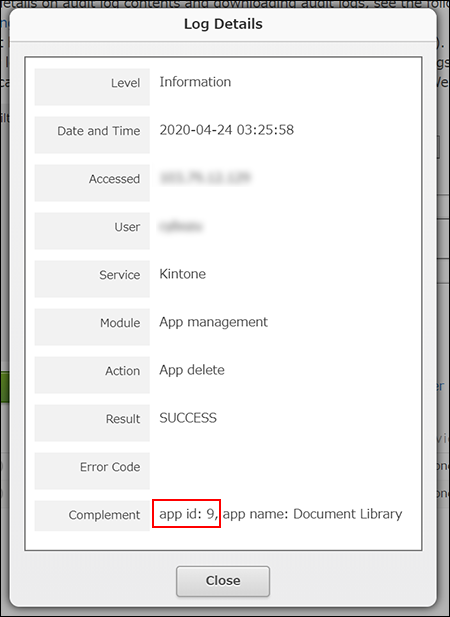
-
開啟kintone系統管理畫面。
開啟kintone系統管理畫面 -
點擊[復原應用程式/空間]。
-
在「應用程式ID」中輸入步驟7確認的應用程式ID,點擊[復原]按鈕。
![截圖:框線強調應用程式ID輸入欄與[復原]按鈕](/k/img-zh-tw/restore_app_img05.png) 將顯示確認對話方塊。
將顯示確認對話方塊。
此外,要復原的應用程式有參照其他應用程式時,將顯示該應用程式的名稱。此類應用程式也會一併復原。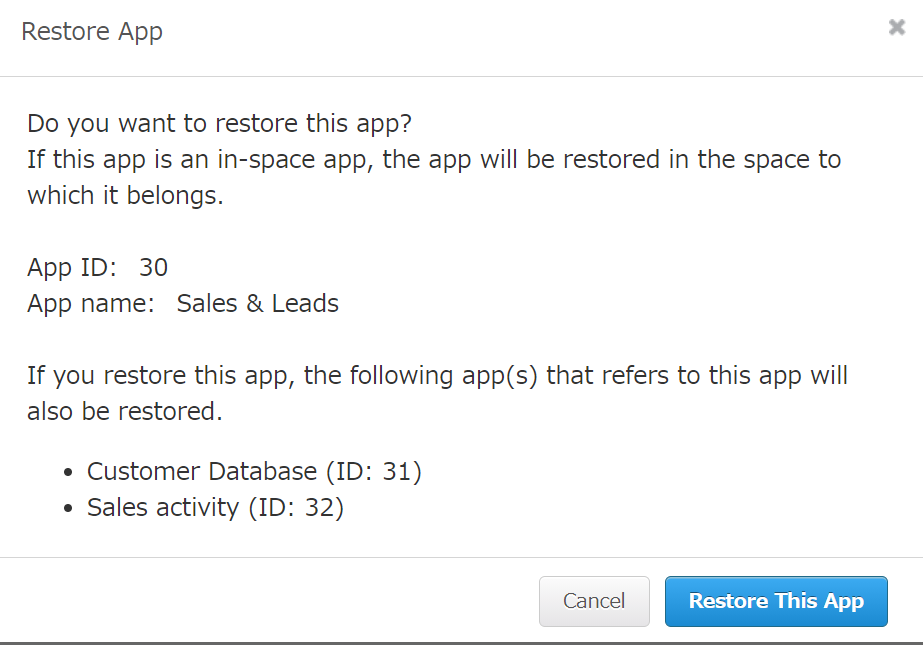
-
點擊[復原此應用程式]按鈕。
應用程式將復原,完成後會在畫面上方顯示復原完成的訊息。 -
由於下列設定內容無法復原,請視需要重新設定。
- 應用程式代碼
- Slack整合
- 應用程式動作(僅限該應用程式的動作設定中「複製目標」並未指定應用程式時)
Q&A
-
確認過監控日誌,但還是找不到刪除的應用程式。
可能並非只有應用程式被刪除,而是整個空間被刪除。在監控日誌的「動作」中,請輸入「Space delete」,再次篩選。點擊日誌的[ i ]圖示,也能在「補充」欄中確認配置在空間內的應用程式。
若確定是整個空間被刪除,只要復原刪除的空間,應用程式也會一併復原。
復原刪除的空間 -
如何復原配置在空間內的應用程式?
- 尚未刪除空間時
依照以下項目說明進行操作,即可復原應用程式。
步驟 - 要復原配置在已刪除空間中的應用程式時
復原步驟會有以下差異。- 同時刪除空間和應用程式時(因刪除空間導致應用程式也被刪除):
復原刪除的空間,應用程式也會復原。 - 分別刪除應用程式及空間時:
請先復原空間後,再依照此頁面的步驟復原應用程式。
- 同時刪除空間和應用程式時(因刪除空間導致應用程式也被刪除):
- 尚未刪除空間時
-
復原應用程式後,應用程式動作的設定也會復原嗎?
會復原。但在應用程式動作的設定中指定為「複製目標」的應用程式一旦被刪除,將無法恢復原狀,請在復原後重新設定應用程式動作。 -
被已刪除應用程式的Lookup欄位或相關記錄清單欄位參照的應用程式中,有部分操作無法執行。請問如何解決?
為了避免在復原應用程式時遺失Lookup或相關記錄清單的資料,無法執行以下操作。-
在已刪除的應用程式的Lookup欄位/相關記錄清單欄位設定中指定了其他應用程式的欄位時,無法刪除被指定的欄位
-
在已刪除的應用程式的Lookup欄位/相關記錄清單欄位設定中指定了其他應用程式的流程管理狀態/執行者時,無法停用流程管理
-
在已刪除的應用程式的Lookup欄位/相關記錄清單欄位設定中指定了其他應用程式的類別時,無法停用被指定的類別
若要進行上述操作,請先復原刪除的應用程式,再刪除Lookup欄位/相關記錄清單欄位或變更設定。或等應用程式刪除超過14天以上無法復原後,即可執行這些操作。
-
-
無法刪除已刪除的應用程式所屬的應用程式群組,請問如何解決?
為了在復原應用程式時也完整復原存取權限,無法刪除已刪除的應用程式所屬的應用程式群組。請先復原應用程式,再變更應用程式群組的設定。
或等應用程式刪除超過14天以上無法復原後,再刪除應用程式群組。
變更所屬的應用程式群組
